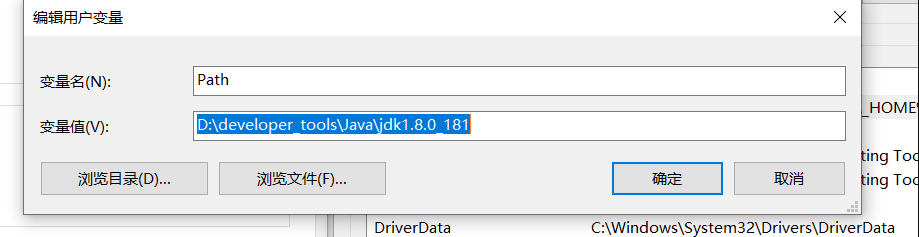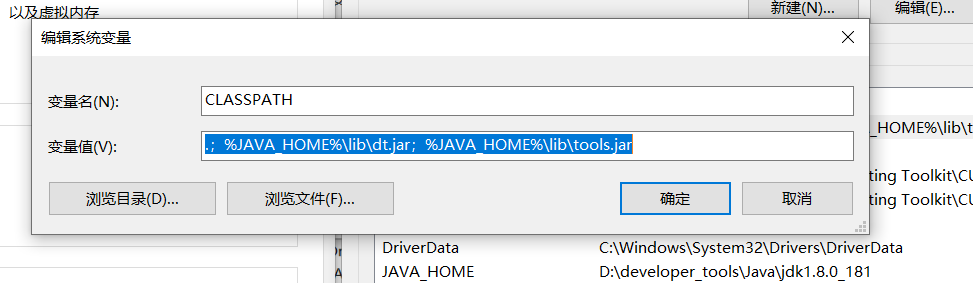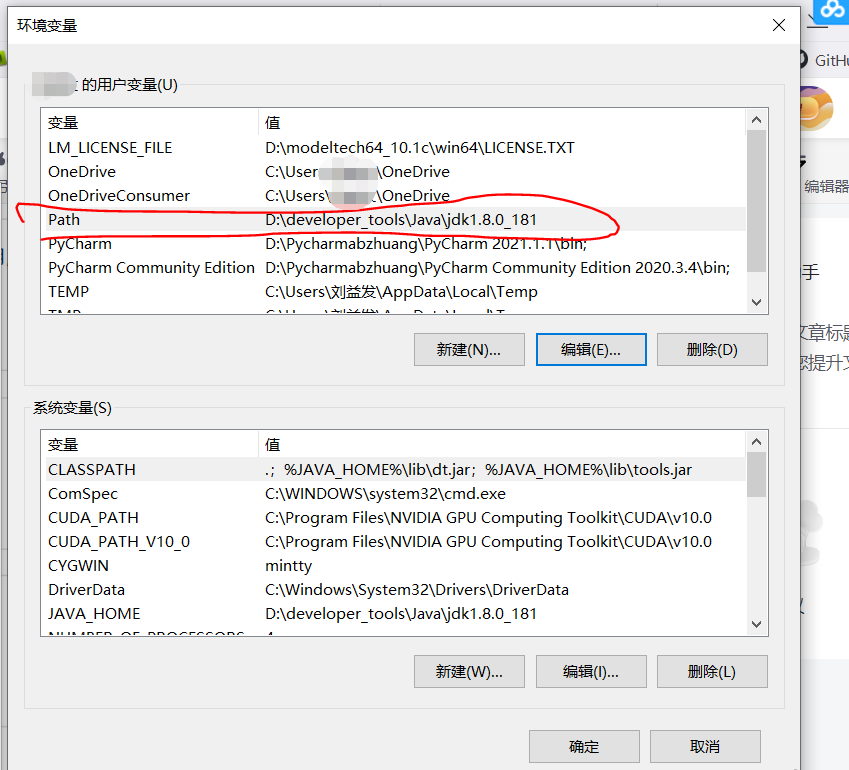Windows10系统下安装JDK8(jdk-8u181-windows-x64)并配置环境变量的详细图文教程
[重要通告]如您遇疑难杂症,本站支持知识付费业务,扫右边二维码加博主微信,可节省您宝贵时间哦!
前面几篇文章都在介绍我说在操作泛微的云桥,所以就经常用到JDK,这不有些JDK也需要环境变量,就需要操作一番;
Windows10系统下安装JDK8详细教程;
1、安装JDK8(jdk-8u181-windows-x64)得有文件才是,网上搜也行,博主这里下也可;
由于官网最近进行了更新,安装包不好找,因此我上传到了网盘(收取百度SVIP存储费-网盘永久有效,版本号为jdk-8u181-windows-x64)
2、下载网盘jdk-8u181-windows-x64.exe双击打开安装即可,没有啥可说的,就是下一步下一步直到完成;
其中唯一需要说的,就是安装JDK的安装目录,默认或者更改均可,我的安装目录如下图所示;
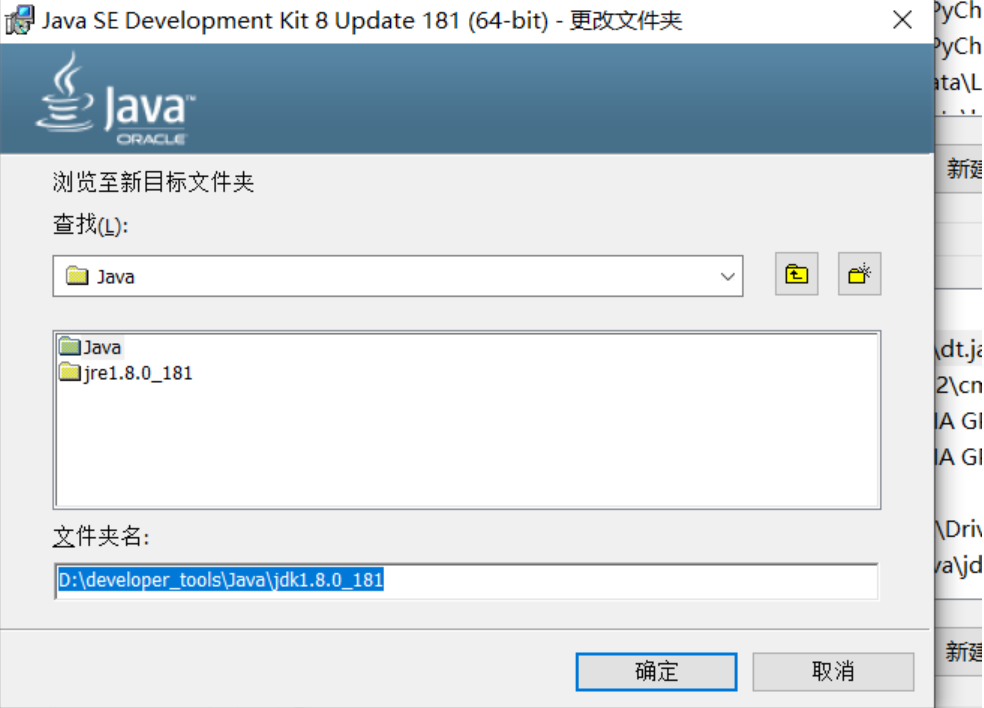
3、配置环境变量
桌面--电脑--右键属性---高级系统设置---高级---环境变量 如下面两张图所示;
双击Path,添加环境变量,变量值为jdk安装目录下的bin目录的路径
然后添加系统环境变量,变量值为.;%JAVA_HOME%\lib\dt.jar;%JAVA_HOME%\lib\tools.jar 注意前面的点以及分好
然后添加系统变量JAVA_HOME,变量值 D:\developer_tools\Java\jdk1.8.0_181,是JDK的安装目录
至此环境变量添加完成,可以参阅一下我的;如下图所示
4、测试添加JDK变量是否成功
打开cmd,输入java,如出现如下图所示,就说明安装完成并成功;
问题未解决?付费解决问题加Q或微信 2589053300 (即Q号又微信号)右上方扫一扫可加博主微信
所写所说,是心之所感,思之所悟,行之所得;文当无敷衍,落笔求简洁。 以所舍,求所获;有所依,方所成!
赏
 支付宝赞助
支付宝赞助  微信赞助
微信赞助
 支付宝赞助
支付宝赞助 微信赞助
微信赞助免责声明,若由于商用引起版权纠纷,一切责任均由使用者承担。
您必须遵守我们的协议,如您下载该资源,行为将被视为对《免责声明》全部内容的认可->联系老梁投诉资源 LaoLiang.Net部分资源来自互联网收集,仅供用于学习和交流,请勿用于商业用途。如有侵权、不妥之处,请联系站长并出示版权证明以便删除。
敬请谅解! 侵权删帖/违法举报/投稿等事物联系邮箱:service@laoliang.net
意在交流学习,欢迎赞赏评论,如有谬误,请联系指正;转载请注明出处: » Windows10系统下安装JDK8(jdk-8u181-windows-x64)并配置环境变量的详细图文教程